Windowsコンピュータが起動したときに鳴る退屈な音にうんざりしていませんか? Windows10の起動サウンドを更新するためにできることは2つあります。起動音をオフにするか、好みのジングルに変更することができます。さらに良いことに、Windows 10の起動サウンドをカスタマイズすることで、物事を一段と高めることができます。おそらく、お気に入りの曲やお気に入りのテレビ番組のテーマ曲になります。
Windows10コンピューターの起動音の変更は非常に簡単です。ただし、デバイスの構成によっては、プロセスで問題が発生する場合があります。
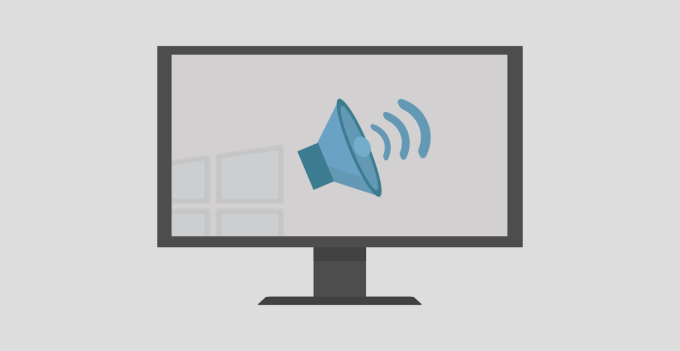
ただし、関連するすべての手順とトラブルシューティング方法について説明します。
Windows10の起動音を変更する
注:コンピューターで古いオペレーティングシステムを実行している場合は、0のこのガイドを参照してください。 >。
以下の手順に従って、Windows10コンピューターの起動音を変更します。
1。 [設定]>[カスタマイズ]に移動し、右側のサイドバーで[テーマ]をクリックします。
In_content_1all:[300x250] / dfp:[640x360 ]->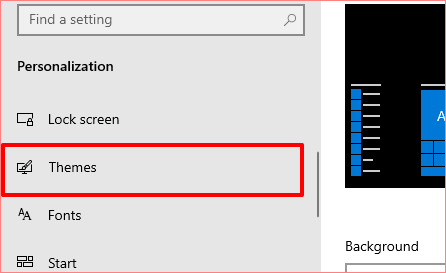
2。 [テーマ]メニューで、[サウンド]をクリックします。これにより、PCのサウンド設定を変更できる新しいウィンドウが開きます。
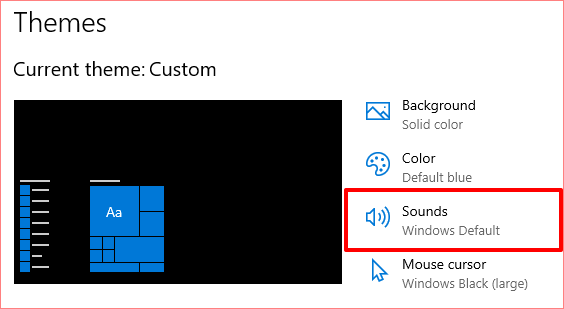
より高速な方法は、Windowsの検索ボックスにシステムサウンドの変更と入力してシステムサウンドの変更;結果の最初のオプションです。
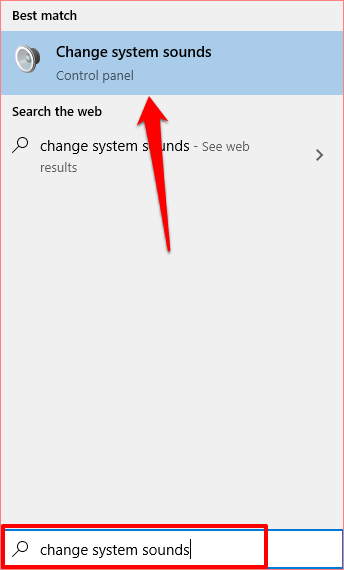
3。 [サウンド]タブに移動し、[プログラムイベント]セクションでWindowsログオンを見つけます。
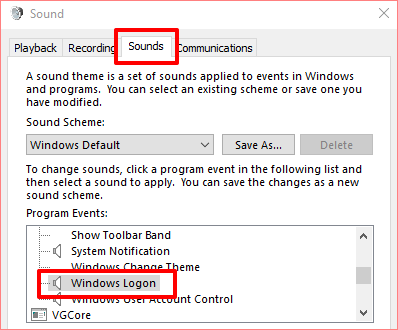
注:[プログラムイベント]ボックスにWindowsログオンオプションが存在しない場合は、Windowsレジストリエディタを使用して起動音を有効にする必要があります。方法については、以下の(スタートアップサウンドレジストリファイルの変更)セクションを参照してください。
4。 テストボタンを押して、PCのデフォルト/現在の起動音を聞きます。起動音をシステムプリセット音に変更するには、[音]ドロップダウンボタンをタップします。
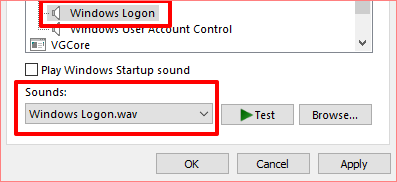
5。プリセットの起動音をスクロールして、興味のあるものを選択します。
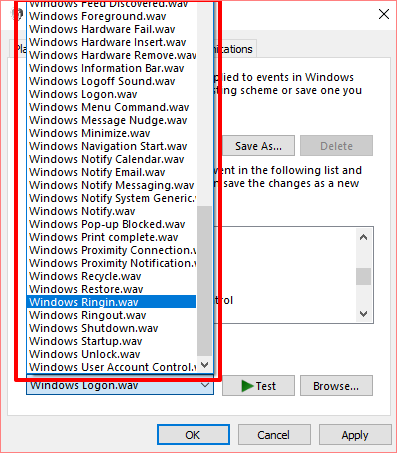
適用をクリックしてからOKをクリックして変更を保存します。選択する前に、必ずテストボタンを使用してサウンドを再生およびプレビューしてください。
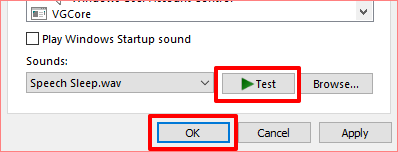
同様の手順に従って、PCのシャットダウン音を変更することもできます。 [プログラムイベント]ウィンドウで、[Windowsログオフ]をクリックし、[サウンド]ドロップダウンメニューからプリセットの起動オーディオを選択します。
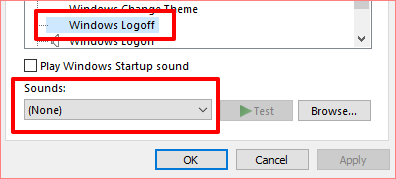
If PCの起動音またはシャットダウン音としてカスタムまたはサードパーティのオーディオを使用する場合は、次のセクションの手順に従ってください。
カスタムサウンドをWindows10起動サウンドとして設定する方法
カスタムまたはサードパーティの曲/音楽をWindowsログオンサウンドとして使用すると、少し注意が必要になり、追加の作業が必要になります。ただし、これは非常に簡単なプロセスです。
詳細に入る前に、知っておく必要のあることがいくつかあります。
MP3ファイルがある場合は、Convertio.co などの無料のオンラインツールを使用して簡単にWAV形式に変換できます。ファイルサイズは、可能であれば1MB未満に抑えることをお勧めします。
FreeConvert.comには、WAVファイルを縮小するためのオンラインWAVコンプレッサーツール があります。オーディオファイルを頻繁に変換する場合は、音楽ファイルをさまざまな形式に簡単に変換 を使用できる優れたソフトウェアアプリを確認する必要があります。
オーディオファイル(WAV形式)をローカル(C :)>ウィンドウ>メディアをクリックし、以下の手順に従って、PCの起動サウンドを新しいカスタムサウンドに変更します。
1。 Windowsの検索ボックスにシステムサウンドの変更と入力し、システムサウンドの変更をクリックします。
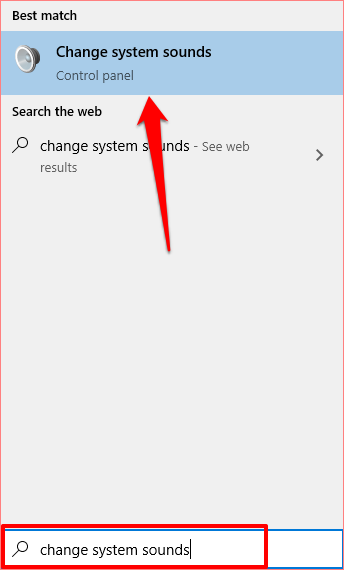
2。 [サウンド]タブに移動し、[プログラムイベント]セクションでWindowsログオンを見つけます。
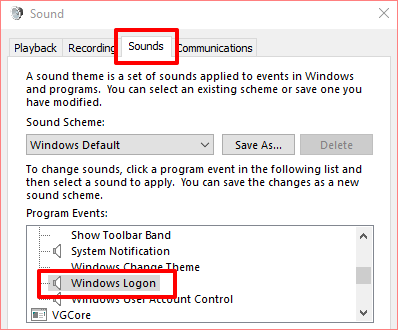
3。 Windowsログオンをクリックし、参照ボタンをタップします。
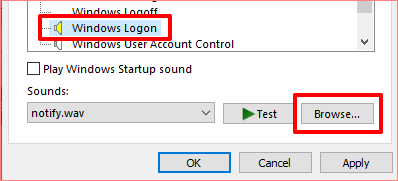
注:シャットダウン音を変更するには、 Windowsログオフをクリックし、参照ボタンをタップします。
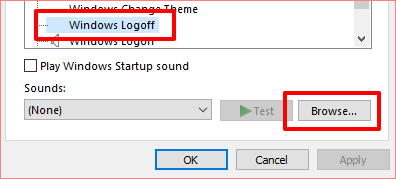
4。 Mediaフォルダに移動したオーディオファイル(WAV内)を選択し、開くを選択します。
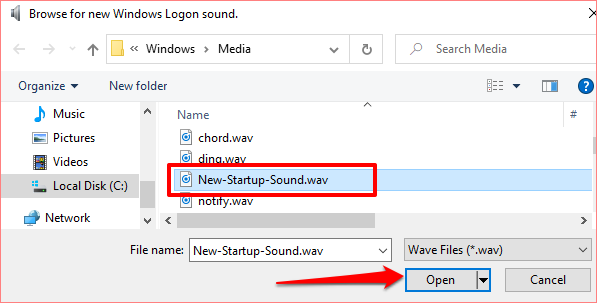
5。最後に、[Windowsスタートアップサウンドを再生する]チェックボックスをオンにします。 適用を選択し、次にOKを選択して変更を保存します。
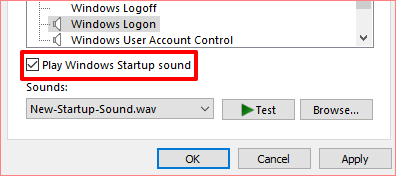
スタートアップサウンドレジストリファイルの変更
コンピュータの起動音とシャットダウン音の両方を担当するレジストリファイルがコントロールパネルから除外され、[サウンド設定]メニューに[Windowsログオン]オプションと[Windowsログオフ]オプションが表示されなくなります。
以下の手順に従って、ログオンおよびログオフレジストリファイル。ただし、その前に、PCのレジストリをバックアップする であることを確認してください。
1。 [ファイル名を指定して実行]ボックス(Windowsキー+ R)を起動し、ダイアログボックスにregeditと入力します。 [OK]をクリックして続行します。
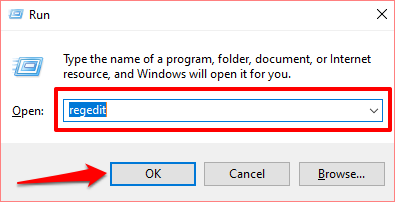
2。以下のディレクトリをレジストリエディタの検索ボックスに貼り付け、キーボードのEnterを押します。
Computer \ HKEY_CURRENT_USER \ AppEvents \ EventLabels \ WindowsLogon
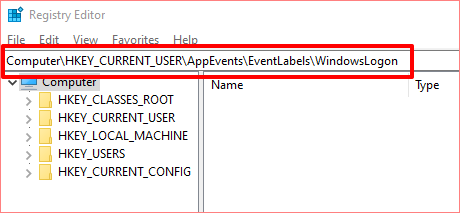
これにより、Windows10の起動サウンドを強化するレジストリファイルが見つかるパスにリダイレクトされます。
3。 ExcludefromCPLという名前のレジストリファイルをダブルクリックします。
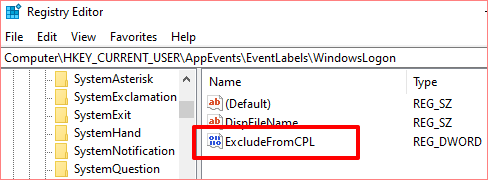
4。 値データを0に変更します。他のすべてのオプションはそのままにして、OKを選択して続行します。
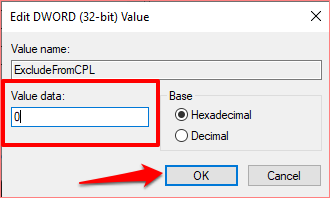
コンピューターをシャットダウンしたときに音を鳴らしたい場合は、コンピューターを変更することもできます。 Windows 10でのシャットダウンまたはログオフサウンドの原因となるレジストリファイル。これを行うには、手順5に進みます。それ以外の場合は、前のセクションに戻って、コンピューターの起動音を変更してください。
5。以下のディレクトリをレジストリエディタの検索ボックスに貼り付け、キーボードのEnterを押します。
Computer \ HKEY_CURRENT_USER \ AppEvents \ EventLabels \ WindowsLogoff
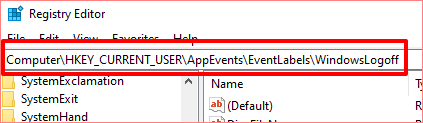
6。 ExcludefromCPLという名前のレジストリファイルをダブルクリックします。
[19-edit-windows-shutdown-sound-registry-file-01.png]
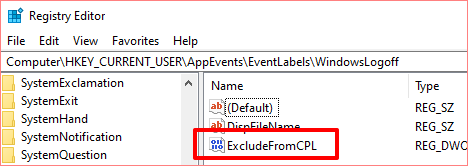
7。値データが1に設定されている場合は、それを0に変更し、OKを選択します。
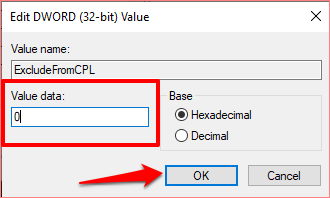
Windows 10の起動音は変わらない?これを試してください
コンピュータの起動音を変更してもデフォルトのジングルが再生される場合は、オーディオファイルの長さが原因である可能性があります。 Windows 10の場合、起動音の最大長は4〜6秒です。
問題を解決するには、オーディオファイル(WAV形式で覚えておいてください)を6秒にトリミングして、再試行してください。それでも起動音が変わらない場合は、ファイルの長さを4秒に減らしてください。オンラインオーディオカッターまたはトリマー(Clideo.com など)を使用して、オーディオファイルの長さをトリミングできます。
同じ最大長の要件が、Windowsのシャットダウンサウンドにも適用されます。 10.したがって、PCのシャットダウン音を変更してもデフォルトの音が再生される場合は、オーディオファイルも最大4〜6秒にトリミングします。